Роутер является ключевым элементом для создания сети дома или офиса. Без него устройства не смогут подключиться к интернету и общаться между собой. Однако, многие задаются вопросом, можно ли подключиться к роутеру без интернет-провайдера. И ответ на этот вопрос - да, это возможно!
Подключение к роутеру без интернет-провайдера позволяет создавать локальную сеть и использовать роутер для обмена данными между устройствами. Такая возможность может быть полезна, например, при настройке домашней сети для игр или обмена файлами. Кроме того, это облегчает создание локальной сети в офисе без доступа к интернету.
Для того чтобы подключиться к роутеру без интернет-провайдера, вам понадобятся следующие шаги:
- Подключите свой компьютер к роутеру. Для этого используйте сетевой кабель и вставьте его соответствующие разъемы. Один конец кабеля должен быть подключен к сетевой карте вашего компьютера, а другой - к одному из портов роутера.
- Откройте веб-браузер и введите IP-адрес роутера. Обычно IP-адрес указан в документации к роутеру или может быть написан на самом устройстве. Он выглядит как набор из четырех чисел, разделенных точками. Введите адрес в адресную строку браузера и нажмите Enter.
- Введите логин и пароль для доступа к настройкам роутера. Логин и пароль также указаны в документации или на самом роутере. Если вы не нашли эти данные, попробуйте получить доступ, используя стандартные учетные данные, такие как "admin" в качестве логина и "admin" или "password" в качестве пароля.
- Настройте локальную сеть. После входа в настройки роутера, вы сможете настроить имя сети (SSID), защиту Wi-Fi сети, а также распределить IP-адреса устройствам в сети. Эти параметры могут отличаться в зависимости от модели роутера.
- Подключите устройства к роутеру. Подключите свои устройства, такие как компьютеры, ноутбуки, телефоны и планшеты, к созданной локальной сети. Для беспроводных устройств выберите созданную вами Wi-Fi сеть и введите пароль, если он установлен.
Теперь вы подключены к роутеру без интернет-провайдера и можете использовать его для обмена данными между устройствами в вашей локальной сети. Удачи в настройке!
Подключение к роутеру: инструкции без интернет-провайдера
Когда речь идет о настройке роутера, многие думают, что это дело интернет-провайдера. Однако, вы также можете подключиться к роутеру, даже если у вас нет доступа к интернет-провайдеру. В этой статье вы найдете пошаговые инструкции о том, как подключиться к роутеру без помощи провайдера.
Шаг 1: Подключите роутер к вашему компьютеру
Возьмите сетевой кабель, подключите его к одному из Ethernet-портов вашего роутера, а затем подключите другой конец к вашему компьютеру. Убедитесь, что оба конца кабеля плотно вставлены.
Шаг 2: Откройте веб-браузер и введите IP-адрес роутера
Откройте любой веб-браузер на вашем компьютере и введите IP-адрес роутера в адресной строке. Для большинства роутеров стандартный IP-адрес - 192.168.1.1 или 192.168.0.1. Введите адрес и нажмите "Enter".
Шаг 3: Введите имя пользователя и пароль
Когда вы вводите IP-адрес роутера, появится окно аутентификации. Введите правильные данные для имени пользователя и пароля. Обычно логин и пароль по умолчанию указаны на задней панели роутера или в его документации. Если вы не можете найти эти данные, обратитесь к производителю роутера.
Шаг 4: Настройте роутер
После успешной аутентификации вы попадете на страницу настроек роутера. Здесь вы можете настроить различные параметры, такие как имя Wi-Fi сети (SSID), пароль для Wi-Fi, типы шифрования и т. д. Ознакомьтесь с документацией вашего роутера или позвоните в службу поддержки, чтобы получить подробные инструкции по настройке.
Шаг 5: Подключите устройства к роутеру
После настройки роутера у вас будет рабочая Wi-Fi сеть. Вам нужно будет подключить свои устройства к этой сети, чтобы получить доступ к Интернету. На вашем устройстве найдите список доступных Wi-Fi сетей, выберите свою сеть и введите пароль, если это необходимо. После успешного подключения вы сможете пользоваться интернетом через ваш роутер.
Надеюсь, эти инструкции помогут вам настроить роутер без помощи интернет-провайдера. Постарайтесь следовать каждому шагу внимательно, чтобы избежать ненужных сложностей. Удачи в подключении к вашему роутеру!
Шаг 1: Подготовка оборудования
Перед тем, как подключиться к роутеру без интернет-провайдера, необходимо подготовить несколько элементов оборудования:
- Роутер: Вам понадобится роутер, который будет использоваться для создания локальной сети. Убедитесь, что роутер настроен на работу без доступа к интернету.
- Провода: Вам понадобятся Ethernet-кабель и сетевой кабель для подключения устройств к роутеру.
- Устройства: Подготовьте компьютеры, ноутбуки, планшеты или другие устройства, которые вы собираетесь подключить к роутеру.
- Питание: Убедитесь, что роутер имеет достаточное питание и включен.
После подготовки оборудования вы будете готовы приступить к настройке подключения к роутеру без интернет-провайдера.
Шаг 2: Подключение к роутеру
После того, как вы убедились, что ваш роутер включен и работает, вам необходимо подключиться к нему. Для этого выполните следующие действия:
1. Подключите компьютер к роутеру:
Используйте эзернет-кабель, чтобы подключить один конец к порту на задней панели роутера, а другой конец - к сетевой карте вашего компьютера.
2. Введите адрес роутера в веб-браузере:
Откройте веб-браузер и введите IP-адрес вашего роутера в адресной строке. Обычно, адрес указан на задней панели роутера или в документации к нему. Например, 192.168.0.1.
3. Введите имя пользователя и пароль:
После того, как вы введете адрес роутера в адресной строке, появится окно аутентификации. Вам необходимо ввести имя пользователя и пароль, чтобы получить доступ к настройкам роутера. Если вы не знаете данные для входа, обратитесь к документации к роутеру или свяжитесь с производителем.
4. Проверьте подключение:
После успешного входа в настройки роутера, вы сможете увидеть информацию о подключении. В настройках роутера вы можете настроить сеть, улучшить безопасность или выполнить другие действия, связанные с его работой.
Примечание: Если вы не можете подключиться к роутеру с помощью указанного IP-адреса или данные для входа не работают, попробуйте сбросить настройки роутера до заводских установок. Обычно, для сброса роутера используется кнопка "Reset" (сброс) на задней панели. Нажмите на нее с помощью острым предмета и держите несколько секунд, пока роутер не перезагрузится. Примите во внимание, что сброс роутера удалит все настройки и восстановит его до начального состояния.
Шаг 3: Настройка роутера
После подключения к роутеру вам необходимо настроить его для обеспечения доступа к интернету. Вот несколько ключевых шагов, которые следует выполнить:
- Откройте веб-браузер на своем компьютере и введите IP-адрес роутера в адресную строку. По умолчанию IP-адресом роутера может быть 192.168.0.1 или 192.168.1.1. Если вы не уверены, какой IP-адрес использовать, проверьте документацию к роутеру или свяжитесь с его производителем.
- После ввода IP-адреса роутера нажмите клавишу Enter. Вас перенаправят на страницу входа в настройки роутера.
- Введите имя пользователя и пароль для входа в настройки роутера. Если вы еще не установили свои учетные данные, попробуйте использовать стандартные комбинации, например, admin и admin, admin и password или admin и без пароля. Однако рекомендуется изменить учетные данные по умолчанию, чтобы обеспечить безопасность вашей сети.
- На странице настроек роутера найдите раздел WAN или Интернет и выберите режим подключения без провайдера. Режимы могут называться по-разному в зависимости от модели роутера, основные опции включают беспроводной мост, режим маршрутизатора, PPPoE или Static IP.
- Введите необходимые настройки соединения в соответствующих полях. Если у вас есть специфическая информация от вашего провайдера интернет-услуг, вам может потребоваться ввести ее здесь.
- Проверьте, что все настройки введены правильно, и сохраните изменения. Роутер должен перезагрузиться и установить новые настройки.
После завершения этих шагов ваш роутер будет настроен для подключения к интернету без использования провайдера. Теперь вы можете подключать устройства к вашей сети и наслаждаться доступом в интернет.
Шаг 4: Проверка подключения
После того, как вы настроили роутер и подключили все необходимые кабели, необходимо проверить, правильно ли выполнена настройка и доступно ли подключение к интернету.
Для начала, убедитесь, что все индикаторы на роутере горят зеленым или соответствуют правильной работе устройства.
Затем откройте веб-браузер и введите IP-адрес роутера в адресной строке. Обычно адрес состоит из комбинации чисел и точек, например, 192.168.0.1 или 192.168.1.1.
Введите данные для входа, предоставленные производителем роутера. Обычно это имя пользователя и пароль, указанные на задней панели роутера или в инструкции.
Если данные для входа указаны правильно, вы будете перенаправлены на страницу настроек роутера. Здесь можно проверить, правильно ли выполнены настройки подключения и провести дополнительные настройки, если необходимо.
Попробуйте открыть несколько веб-страниц, чтобы убедиться, что интернет-подключение работает надлежащим образом.
Если у вас возникли проблемы с подключением, убедитесь, что все кабели правильно подключены и повторите шаги настройки роутера. Если проблема остается, обратитесь к руководству пользователя или посетите сайт производителя для получения дополнительной помощи.
Шаг 5: Защита сети
После того, как вы подключились к роутеру и настроили его, необходимо обеспечить защиту вашей сети. Это важная мера, которая поможет предотвратить несанкционированный доступ к вашему роутеру и личным данным.
Вот несколько важных шагов, которые можно предпринять для обеспечения безопасности вашей сети:
- Смените пароль администратора роутера: По умолчанию роутеры имеют стандартные пароли, которые могут быть легко взломаны. Установите сложный и надежный пароль, который будет трудно угадать.
- Включите шифрование Wi-Fi: Шифрование Wi-Fi поможет защитить вашу сеть от несанкционированного доступа. Настройте сильный шифрованный пароль для своей Wi-Fi-сети, чтобы предотвратить доступ к ней без вашего разрешения.
- Отключите функцию "скрытия имени сети": Хотя скрытие имени сети может показаться дополнительным уровнем защиты, на самом деле это не так. Отключите эту функцию, чтобы другие устройства не могли обнаружить сеть и попытаться ее взломать.
- Установите брандмауэр: Брандмауэр поможет защитить вашу сеть от вредоносных программ и атак извне. Убедитесь, что в вашем роутере включен брандмауэр и настроены соответствующие правила безопасности.
- Регулярно обновляйте прошивку: Производители роутеров время от времени выпускают обновления прошивки, которые содержат исправления уязвимостей безопасности. Проверяйте наличие обновлений и регулярно обновляйте прошивку вашего роутера.
Следуя этим рекомендациям по защите сети, вы сможете обеспечить безопасность вашей сети и защититься от потенциальных угроз.